Sida loo kooxeeyo oo loo nooleeyo walxaha PowerPoint
Weligaa ma dareentay baahida loo qabo in lagu kooxeeyo walxaha firfircoon ee Microsoft PowerPoint ? Waa hagaag, waa suurtogal in tan la sameeyo, waana naqaan sida loo sameeyo. Nasiib wanaag adiga, habsocodku aad ayuu ugu fudud yahay sida cunista jalaatada dhadhanka leh ee Rum & Raisin .
Maqaalkani wuxuu si faahfaahsan u sharxi doonaa sida loogu meeleeyo animation isku mid ah walxo badan oo ku yaal boggaga PowerPoint(PowerPoint) . Looma baahna in lagu daro animations si gaar ah, taas oo macnaheedu yahay hoos u dhaca wakhtiga shaqada. Maskaxda(Bear) ku hay inaad u baahan doonto inaad haysato noocii ugu dambeeyay ee Microsoft PowerPoint sababtoo ah waxaanu ku salaynaa maqaalkan.
Waa maxay walxaha ku jira Microsoft PowerPoint ?
Kuwa la yaaban, walxaha Microsoft PowerPoint , si fiican, waxay yihiin nooc kasta oo walxood oo aad ku dari karto slide ah. Tusaale ahaan, sawirku waa shay, qoraalkuna waa shay, qaababkuna waa shay, asal ahaanna wax kasta oo kale.
Sida loo kooxeeyo(Group) oo loo nooleeyo walxaha (Animate Objects)PowerPoint
Maqaalkan, waxaan ku tusineynaa sida loogu daro animations badan hal shay ee PowerPoint . Waa suurtogal in la ururiyo walxo badan oo la wada nooleeyo hal mar. In la dhaqdhaqaajiyo koox walxood oo ah hal unug waa wax aad suurtogal u ah. Wax kasta oo aad u baahan tahay inaad ogaato ayaa ku taxan hoos:
- Furo abka PowerPoint
- Dooro Geli Walxaha
- Kooxda walxaha
- Ku dar(Add) animation walxahaaga la kooxeeyay
1] Furo abka PowerPoint
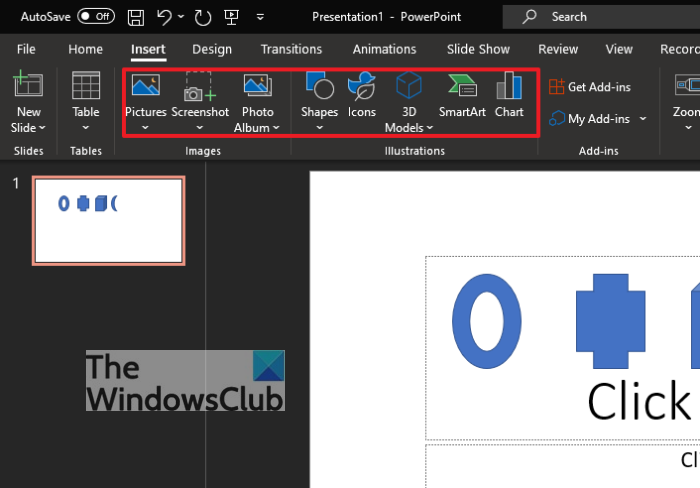
OK, marka waxa ugu horeeya ee ay tahay inaad sameyso, waa inaad furto codsiga Microsoft PowerPoint . Waxaan tan ku sameyn karnaa innagoo gujinaya batoonka Start menu , ka dibna hoos u dhaadhac ilaa aad la kulanto PowerPoint . Guji si aad(Click) u bilowdo abka Halkaa, waxaad furi kartaa dukumeenti cusub ama waxaad ka sii wadan kartaa mid hore loo abuuray.
2] Dooro Geli Walxaha
Talaabada xigta halkan waa inaad gujiso Geli Walxaha(Insert Objects) . Si taas loo sameeyo, dooro slide ka kooban dhammaan walxaha aad rabto in aad isticmaasho. Hadda, haddii aadan weli gelin shay, si fiican, aan ka wada hadalno sida tan loo sameeyo.
Marka hore, dhagsii tabka(Insert) Gelida, ka dib hoosta, waa inaad aragto dhawr ikhtiyaar oo aad ka dooran karto. Waxaad dooran doontaa Sawirrada(Pictures) ama Qaababka(Shapes) shay kasta oo aad rabto inaad isticmaasho.
3] Koox walxood
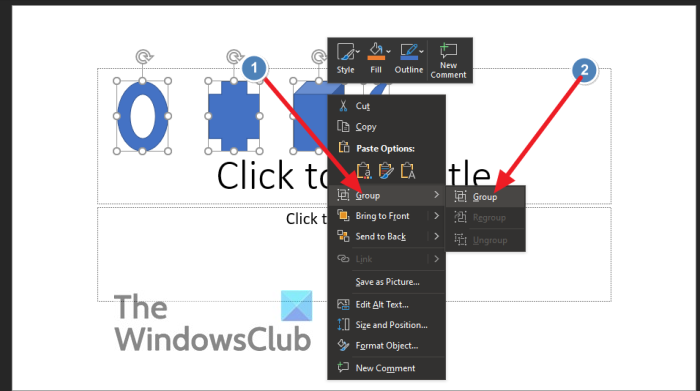
Hadda, ka dib markaad ku darto walxahaaga, waa waqtigii la ururin lahaa dhamaantood. Waxaan midna gujin karnaa CTRL + dhammaan walxaha si gaar ah ayaanu u dooran karnaa ama u muujin karnaa dhammaan annaga oo jiidaya cursorka jiirka. Markaad taas sameyso, horay u soco oo ku dhufo mid ka mid ah walxaha, ka dibna liiska hoos u dhaca, dooro Kooxda(Group) .
Dhammaan walxaha la doortay hadda waxa loo kooxeeyay sidii hal qayb. Hadda, mar kasta oo animation la isticmaalo, waxay saamayn doontaa dhammaan walxaha ku jira kooxda. Haddaba, aan ka wada hadalno sidii loogu dari lahaa animation-ka si arrimuhu ugu socdaan jihada saxda ah.
4] Ku dar(Add) animation walxahaaga la isku daray
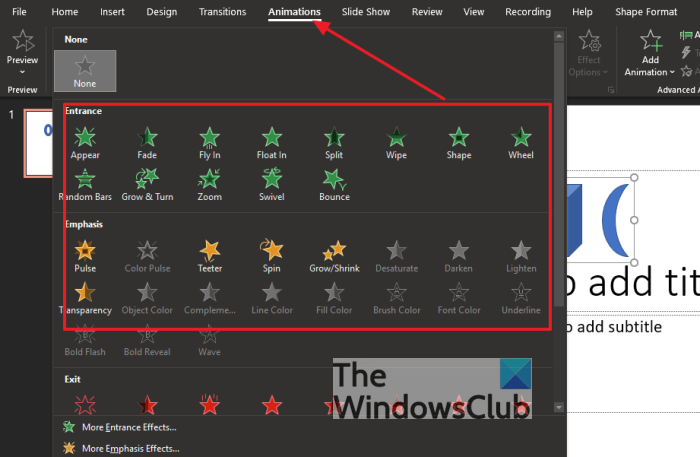
OK, marka marka ay timaado inaad ku darto animation walxahaaga la kooxeeyay, si fudud u dhufo tabka(Animations) animations ee Ribbon ee ku yaala PowerPoint . Isla(Right) markiiba, waa inaad la kulantaa dhawr ikhtiyaar oo aad ka dooran karto. Dooro nooca animation-ka ee sida ugu fiican ugu habboon shaqadaada oo u fiirso sida dhammaan walxuhu u dhaqdhaqaaqayaan si la mid ah midda.
Taasi waa, runtii. Noo soo sheeg haddii aad wax dhibaato ah ku qabtid qaybta faallooyinka, waxaana hubaal ah inaan kugu soo laaban doonnaa.
AKHRISO: (READ:) Sida loo qariyo qayb ka mid ah sawirka PowerPoint.(How to blur part of a picture with PowerPoint.)
Related posts
Sida loogu xidho Walxaha, Nuxurka ama Shayada bogga PowerPoint
Sida loo lakabka walxaha ee bandhigga PowerPoint
Sida loo dheegayo sawirka PowerPoint
Excel, Word ama PowerPoint ma bilaabi karaan markii ugu dambeysay
Sida loogu xidho hal bandhig PowerPoint mid kale
Sida loo hagaajiyo faylka PowerPoint ee xumaaday
Sida Loo Sameeyo Khariidadda Tubta PowerPoint
Sida loo cadaadiyo faylka PowerPoint Windows 11/10
Sida loo beddelo sawirka adoon lumin cabbirka iyo booska PowerPoint
Kordhi tirada faylalka u dambeeyay ee Word, Excel, PowerPoint
PowerPoint kama jawaabayo, wuu sii dhacayaa, barafoobayaa ama wuu soo laadlaadsan yahay
Sida loo hagaajiyo PowerPoint ma badbaadin karo qaladka faylka
Sida loo abuuro GIF animated ka PowerPoint Slides - PPT ilaa GIF
Sida loo beddelo cabbirka slide iyo hanuuninta PowerPoint
Sida loo cadaadiyo dhammaan sawirada bandhiga PowerPoint
Sida loogu daro Rolling Credits gudaha bandhiga PowerPoint
Sida loogu daro Sawirada Sawirada PowerPoint
Sida loo abuuro oo loo isticmaalo Progress Bar gudaha PowerPoint
Tababarka PowerPoint ee Bilowga - Baro sida loo isticmaalo
Sideen u qariyaa astaanta maqalka ee PowerPoint
